Skelbimas
Pastaruoju metu „WiFi“ veikia šiek tiek lėtai? Jei maršrutizatorius vis dar naudoja senus saugos metodus, tokius kaip WEP, yra labai tikėtina galimybė, kad kažkas įsilaužė pavogti jūsų „WiFi“.
Ankstesniame straipsnyje aš jums parodžiau 100 USD kainuojantį maršrutizatorių, kuris per mažiau nei pusvalandį automatiškai nulaužtų jūsų WEP apsaugotą „WiFi“ tinklą. Be akivaizdaus fakto, kad jūsų internetas bus lėtesnis, įsilaužėlis gali naudoti jūsų internetą darydamas nemandagius piktus dalykus - visa tai lengvai bus galima atsekti jums.
Taigi, kaip sužinoti, ar kas nors naudojasi jūsų „WiFi“ ryšiu, o galbūt dar svarbiau - ką tiksliai galite su tuo padaryti?
Patikrinkite įrenginius, susijusius su jūsų maršrutizatoriumi
Šis metodas garantuojamas visuose jūsų tinkle užregistruotuose įrenginiuose, tačiau ne kiekviename maršrutizatoriuje yra ši vertinga informacija. Prisijunkite prie maršrutizatoriaus, įvesdami jo IP adresą tiesiai į naršyklės adreso juostą. Daugelyje nustatymų arba http://192.168.0.1
arba http://192.168.1.1 turėtų veikti, arba ji gali būti parašyta pačiame maršrutizatoriuje kartu su vartotojo vardu ir slaptažodžiu, su kuriais reikia prisijungti. Jei niekur nerandate slaptažodžio ir neprisimenate jo pakeitimo, tada patikrinkite numatytųjų slaptažodžių duomenų bazė čia arba paskambinkite savo interneto paslaugų teikėjui (darant prielaidą, kad jie davė jums įrenginį).Prisijungę apžiūrėkite skyrių, vadinamą Pridedami įrenginiai arba Įrenginių sąrašas. DD-WRT mirksi maršrutizatoriai, tai yra po Statusas -> Belaidis ekranas. Rasite visų šiuo metu naudojamų IP adresų sąrašą.
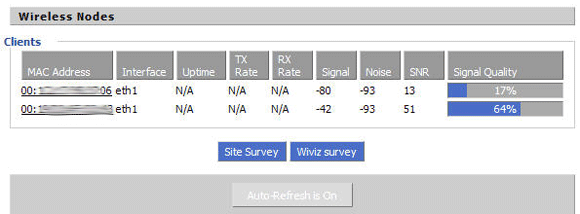
Savo standartiniame „Virgin Media“ maršrutizatoriuje radau sąrašą IP filtravimas skyrius.

Žinoma, ne visuose jūsų įrenginiuose bus naudingų pavadinimų, todėl turėsite išsiaiškinti kiekvieno jūsų turimo kompiuterio ir „WiFi“ įrenginio IP adresą, kad galėtumėte palyginti juos su sąrašu. Nepamirškite, kad „iPhone“ ar „Android“ telefonas taip pat turės savo IP adresą, jei naudojasi „WiFi“, todėl turėsite atsiskaityti ir už juos.
Beje, mes taip pat parodėme kaip pakeisti savo „Wi-Fi“ slaptažodį Kaip rasti ir pakeisti „Wi-Fi“ slaptažodį „Windows 10“Reikia surasti ar pakeisti „Wi-Fi“ slaptažodį? Štai kaip pakeisti ir rasti „Wi-Fi“ slaptažodį „Windows“ kompiuteryje. Skaityti daugiau jei norėtumėte užtikrinti geresnį saugumą.
Sekite juos fiziškai
Tai gali nuvesti šiek tiek toli, bet paleisti „MoocherHunter“ gyvų kompaktinių diskų sekimo rinkinys leis jums fiziškai jas sumedžioti trikampiais tinklo signalais. Baisūs dalykai, tiesa. Jums bus kryptinė antena, kad ji geriausiai veiktų.
Ką daryti dėl to
Pagrindinis saugumas - nustokite naudoti WEP
Bet kuris maršrutizatorius, įsigytas per pastaruosius 5 metus, turėtų turėti galimybę palaikyti saugesnį autentifikavimo protokolą, todėl prisijunkite prie maršrutizatoriaus dar kartą ir raskite Belaidžio ryšio nustatymai ekranas.
Pakeiskite „Wi-Fi“ saugos parinktis WEP vs. WPA vs. WPA2 vs. WPA3: Paaiškinti „Wi-Fi“ saugos tipaiYra daugybė belaidžio ryšio rūšių, tačiau kuriuos turėtumėte naudoti? Kuris „Wi-Fi“ yra saugiausias: WEP, WPA, WPA2 ar WPA3? Skaityti daugiau į WPA arba WPA2. WPA2 yra saugesnis, tačiau manau, kad jis nesuderinamas su kai kuriais mano tinklo įrenginiais, todėl pasirinkau parinktį, leidžiančią naudoti abu. Nesirinkite „Enterprise“ parinkties, nes ji skirta įmonėms, turinčioms autentifikavimo serverius. Rinkdamiesi slaptažodį įsitikinkite, kad jį sudaro ne mažiau kaip 15 simbolių, jame yra didžiosios ir mažosios raidės, skaičiai ir skyrybos ženklai.
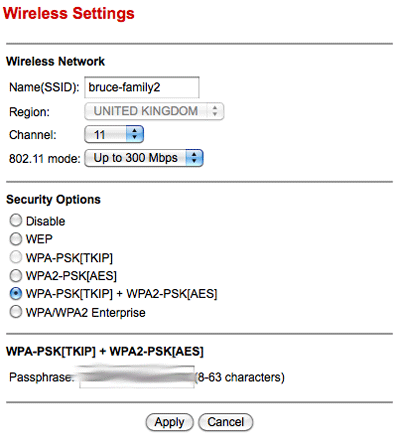
Yra keletas kitų būdų, kuriuos žmonės paprastai patars jums pasirinkti, tačiau paprasčiau - jie neveikia:
Paslėpti savo SSID: Tu gali paslėpti savo tinklo pavadinimą taigi jis nebus matomas, bet laisvai prieinami įsilaužimo įrankiai, tokie kaip Atgal akimirksniu juos atskleis.
IP filtravimas: Tai blokuoja tam tikrą IP, tačiau pakeisti IP yra taip paprasta, kaip atnaujinti ryšį.
MAC filtravimas: Saugesnis, nes užblokuoja įrenginį per unikalų aparatūros adresą, kuris suteikiamas gaminant, tačiau vėlgi kiekvienas, bandantis pavogti jūsų „WiFi“, gali lengvai „sugadinti“ savo MAC adresą.
Juokingi - apverskite jų internetą aukštyn kojomis
Visiems, turintiems atsarginį asmeninį kompiuterį ar neprieštaraujantiems dėl komandų eilutės, galite sukurti atvirą „Wi-Fi“ tinklą, skirtą būtent šiems laisvų rankų įrenginiams, ir paleisti viską per „Linux“ tarpinį serverį. Įgaliotasis serveris gali nustatyti, kad galėtumėte tiesiogiai kreiptis į savo interneto srautą, o įdomus rezultatas yra tas, kad galite apverskite visus jų vaizdus aukštyn kojom.

Pelnas - paleiskite mokamą „WiFi“ portalą
Jei tu įdiekite atvirojo kodo DD-WRT Kaip pasukti seną maršrutizatorių į belaidį tiltąNežinote, ką daryti su senu maršrutizatoriumi? Pabandykite jį paversti belaidžiu tiltu! Procesas yra stebėtinai paprastas. Skaityti daugiau , galite paleisti mokamas „WiFi Hotspot“ portalas. Nustatykite savo įkainius, niekada nesijaudinkite dėl mokėjimo tvarkymo (jie tvarko viską), tada tiesiog surinkite čekį, jei kas nors pasinaudojo jūsų viešosios interneto prieigos tašku - gausite 75% sumokėtų pinigų. Atminkite, kad turėsite gyventi dideliame mieste, kad tai būtų perspektyvu su daugybe potencialių klientų. Vėliau panagrinėsiu šią parinktį, kad tiksliai parodyčiau, kaip ją nustatyti, jei jus domina.

Apibendrinant ...
Taigi jūsų „Wi-Fi“ jaučiasi šiek tiek vangiai? Tiesa ta, kad kažkas greičiausiai ne vagia jūsų „WiFi“. Labiau tikėtina, kad jūsų kompiuteris veikia lėtai, maršrutizatorių reikia iš naujo paleisti arba leisdami artimiesiems naudotis jūsų tinklu Kodėl niekada neturėtumėte bendrinti savo „Wi-Fi“ slaptažodžioGalvojate pasidalyti „Wi-Fi“ slaptažodžiu? Jau dalijatės ja? Štai kodėl niekada neturėtumėte bendrinti „Wi-Fi“ ryšio. Skaityti daugiau sukelia jums bėdų. Jūs taip pat galėtumėte pabandyti padidinant „WiFi“ signalą 8 patarimai, kaip efektyviai padidinti belaidžio maršrutizatoriaus signaląJei panašu, kad belaidžio maršrutizatoriaus signalas nepasiekia labai toli, arba jei signalas vis dingsta dėl keistų priežasčių, tai galite padaryti kelis veiksmus, kuriuos galite padaryti. Skaityti daugiau su „WiFi“ stiprintuvas arba plėtinys Įjunkite namų „Wi-Fi“, naudodami stiprintuvą arba plėstuvą„Wi-Fi“ yra puikus, kol nepavyksta pasiekti sunkiai pasiekiamų jūsų namo kampų. Yra du paprasti būdai, kaip pasiekti šį papildomą pasiekiamumą: ilgintuvai ir stiprintuvai. Skaityti daugiau .
Oi, praneškite mums komentaruose, jei radote žmonių, kurie anksčiau pavogė jūsų „Wi-Fi“, ar turite kokių linksmų istorijų papasakoti apie „WiFi“.
Vaizdo kreditas: „ShutterStock“
Jamesas yra dirbtinio intelekto bakalauras ir yra CompTIA A + bei Network + sertifikuotas. Jis yra pagrindinis „MakeUseOf“ kūrėjas ir laisvalaikį praleidžia žaisdamas VR dažasvydį ir stalo žaidimus. Nuo mažens jis statė kompiuterius.


